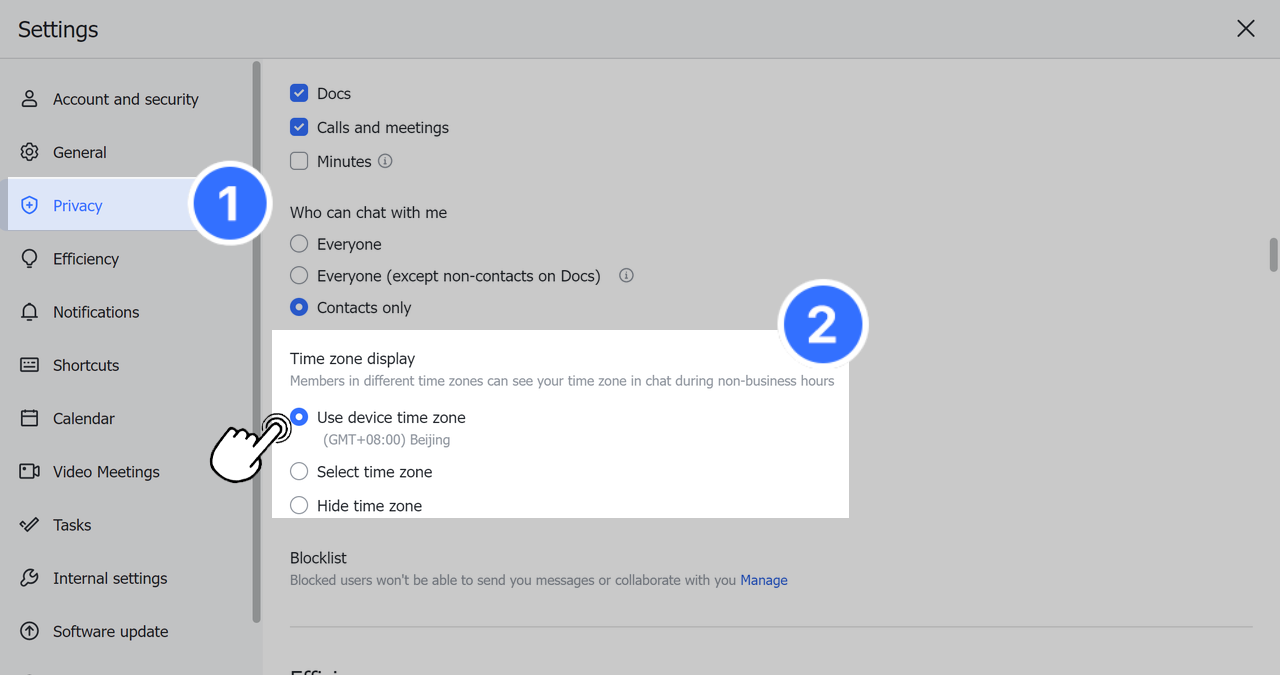Lên lịch cho một tin nhắn
Mục lục
Đối với máy tính/laptop
Note: Tính năng này hiện đang trong giai đoạn thử nghiệm beta. Vui lòng liên hệ với Bộ phận hỗ trợ hoặc Người quản lý thành công khách hàng của bạn để biết thêm thông tin về cách sử dụng tính năng này.
I. Giới thiệu
Giờ đây, bạn có thể gửi tin nhắn đã lên lịch trong cuộc trò chuyện. Tính năng này hữu ích khi làm việc ở các múi giờ khác nhau hoặc khi bạn đang nghỉ phép.
II. Các bước thực hiện
Đặt lịch tin nhắn
Nhập nội dung muốn gửi rồi nhấn vào nút Lên lịch bên phải biểu tượng Gửi.
Lưu ý: Khi giờ địa phương của người nhận tin nhắn ngoài giờ làm việc (từ 22:00 đến 08:00 giờ địa phương), một lời nhắc sẽ xuất hiện.

Đặt thời gian trong múi giờ của bạn. Hệ thống sẽ hiển thị thời gian tương ứng cho người nhận. Nhấp vào Lên lịch để gửi tin nhắn cho người nhận vào thời gian đã đặt.
Lưu ý: Bạn sẽ không thể thấy múi giờ tương ứng của người nhận nếu họ đã chọn ẩn múi giờ đó.
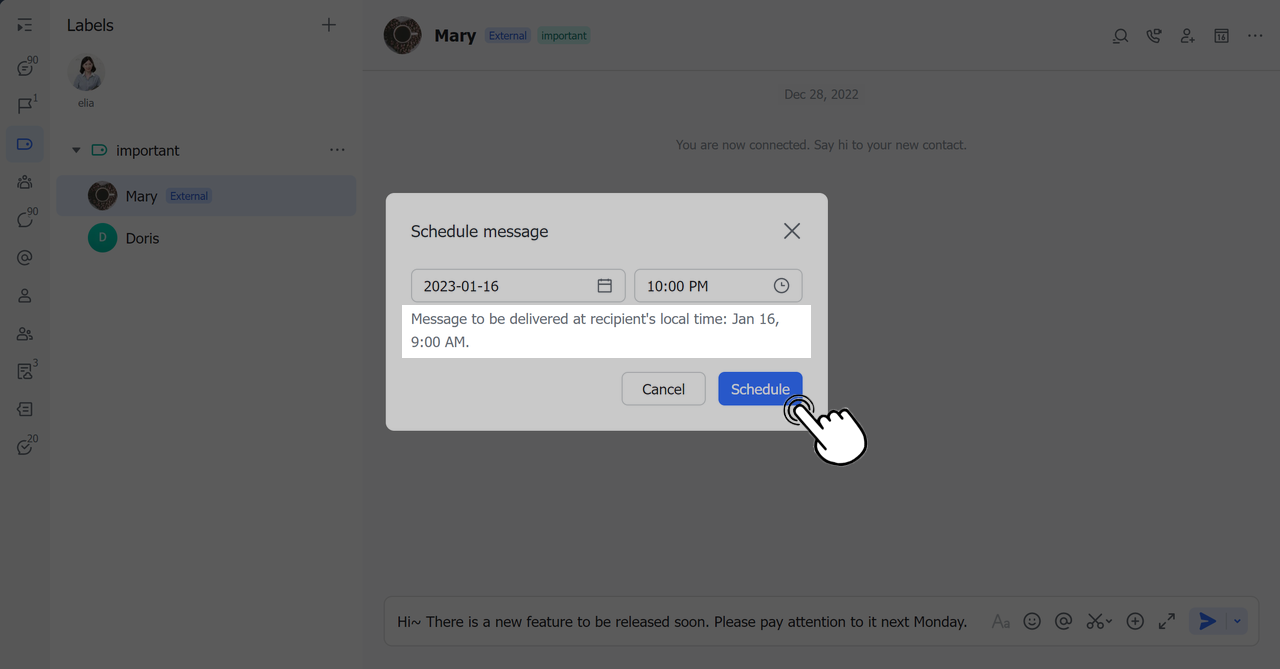
Bạn sẽ được thông báo khi tin nhắn được gửi đi.
Chỉnh sửa tin nhắn đã lên lịch
Bấm Sửa để thay đổi nội dung hoặc thời gian gửi tin nhắn đã hẹn.

1.1 Sửa tin nhắn
Nếu cần chỉnh sửa nội dung tin nhắn, hãy nhập lại tin nhắn vào ô nhập và nhấn vào biểu tượng dấu tích khi hoàn tất. Thời gian dự kiến sẽ vẫn như cũ.
Để chỉnh sửa thời gian gửi, hãy nhấp vào nút Lên lịch ở bên phải biểu tượng dấu tích và chọn Lên lịch lại trong menu thả xuống. Đặt thời gian đã lên lịch mới, sau đó nhấp vào Lên lịch.
Nhấn Send Now để gửi tin nhắn ngay lập tức.
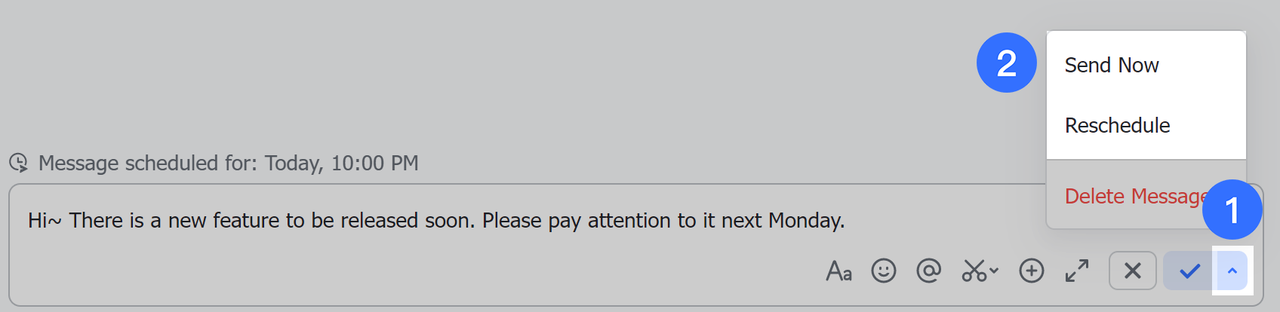
Nếu bạn không cần chỉnh sửa tin nhắn nữa, hãy nhấp vào biểu tượng Hủy hoặc nhấn phím Esc trên bàn phím để thoát.

1.2 Xóa tin nhắn
Cách 1: Bấm vào nút Đặt lịch bên phải biểu tượng dấu tích, sau đó chọn Xóa tin nhắn trong menu. Nhấp lại vào Xóa tin nhắn trong cửa sổ bật lên để xác nhận.
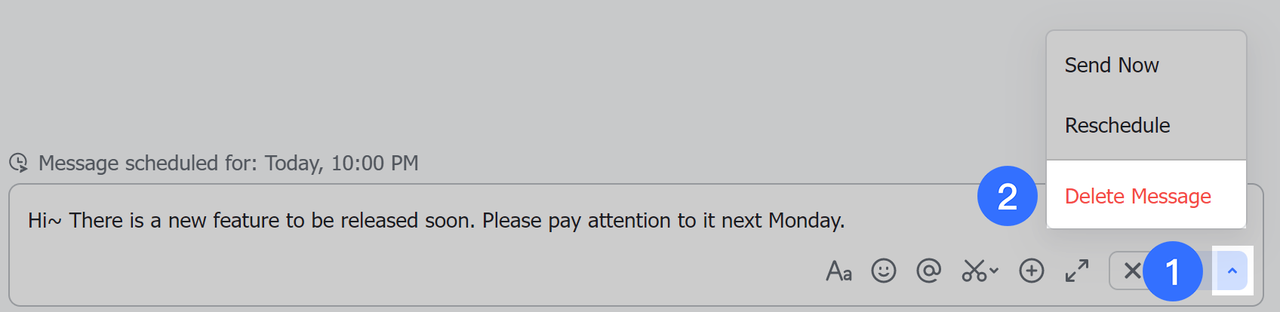
Cách 2: Xóa toàn bộ nội dung trong ô nhập, nhấn vào biểu tượng dấu tích rồi nhấn Xóa tin nhắn để xác nhận.
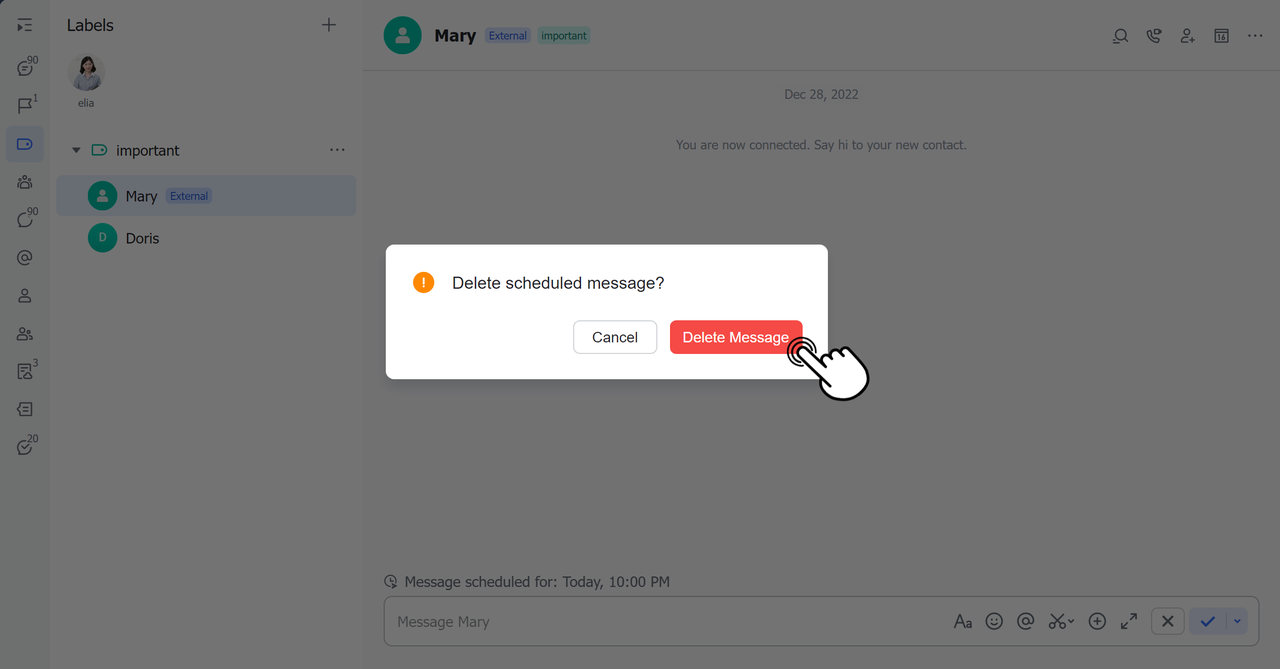
III. Câu hỏi thường gặp
Tôi có thể gửi nhiều tin nhắn đã lên lịch trong cùng một cuộc trò chuyện không?
Tính năng này hiện không được hỗ trợ. Mỗi cuộc trò chuyện chỉ có thể hỗ trợ một tin nhắn đã lên lịch.
Nhóm nào không hỗ trợ tin nhắn đã lên lịch?
Các nhóm chủ đề không hỗ trợ tin nhắn đã lên lịch.
Loại tin nhắn nào không thể được gửi dưới dạng tin nhắn đã lên lịch?
Không thể gửi tin nhắn thoại, thẻ nhiệm vụ và thẻ sự kiện dưới dạng tin nhắn đã lên lịch.
Tại sao tin nhắn đã lên lịch của tôi không gửi được?
Bạn không thể gửi tin nhắn cho nhóm do thay đổi quyền.
Hoặc có thể trò chuyện không còn tồn tại. Điều này có thể có nghĩa là nhóm đã bị giải tán, người nhận đã bị xóa khỏi cuộc trò chuyện hoặc tài khoản của họ đã bị hủy kích hoạt.
Làm cách nào để đặt múi giờ của tôi?
Nhấp vào ảnh hồ sơ của bạn và đi tới Cài đặt > Quyền riêng tư. Sau đó, trong Hiển thị múi giờ, hãy chọn Sử dụng múi giờ của thiết bị, Chọn múi giờ hoặc Ẩn múi giờ.